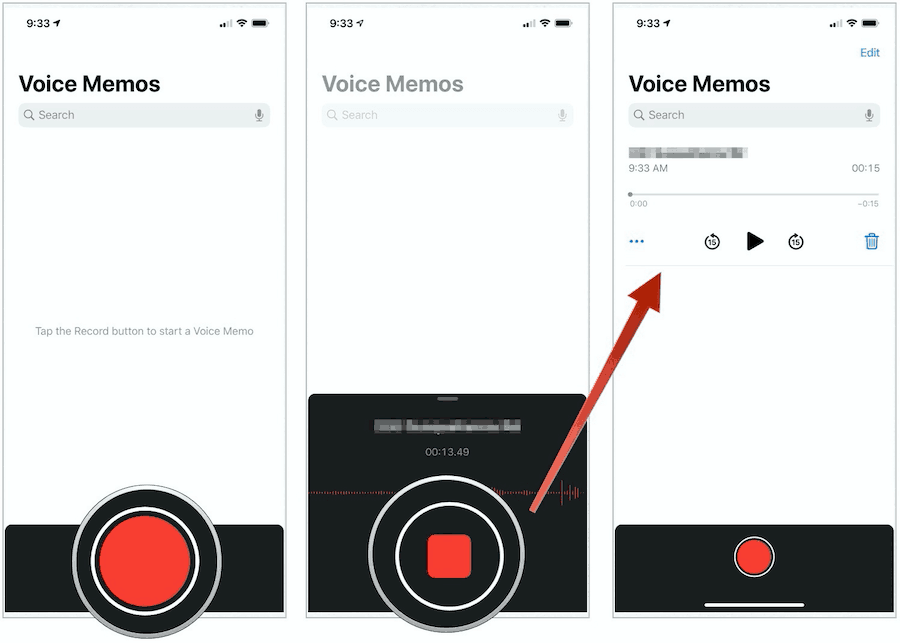Ultima actualizare la

Aplicația Voice Memos oferă un mod gratuit și simplu de a crea, edita și partaja înregistrări audio. Iată cum îl puteți folosi pe iPhone.
Aplicația Voice Memos de pe iPhone vă permite să vă înregistrați vocea folosind microfonul încorporat al dispozitivului mobil. Puteți utiliza, de asemenea, un microfon stereo extern pentru a crea o înregistrare stereo de calitate superioară. După acest lucru, puteți edita fișierul audio înainte de a-l împărtăși cu familia, prietenii și rețelele sociale. Iată cum să o utilizați.
Aplicația Voice Memos
Apple include aplicația Voice Memos gratuită pe iPhone și iPad. În mod implicit, este localizat în folderul Utilitare de pe ecranul de pornire. La fel ca unele dintre celelalte aplicații native ale Apple, Voice Memos este care poate fi sters. Puteți să-l reinstalați din Magazin de aplicații oricand.
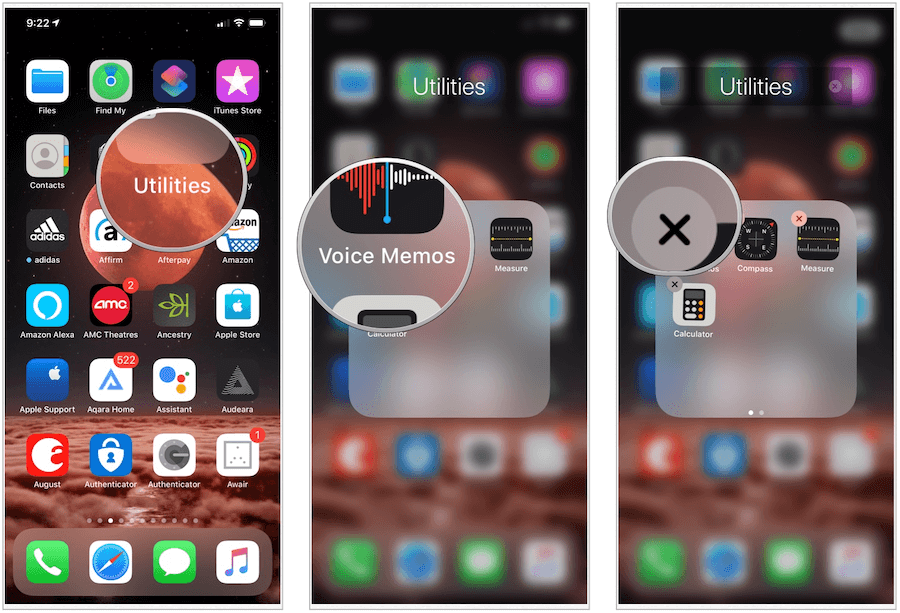
Înregistrarea memoriei vocale
Pentru a crea o înregistrare folosind aplicația Voice Memos pe iPhone:
- Atingeți butonul Memos vocal aplicație pe dispozitivul dvs. Poti de asemenea întreabă Siri pentru a deschide aplicația.
- Alege roșul Buton înregistrare pentru a începe înregistrarea.
- Selectează Buton de oprire pentru a încheia înregistrarea.
Dispozitivul dvs. salvează automat fișierul audio înregistrat când apăsați butonul Stop. În mod implicit, este denumit folosind locația dvs. curentă, deși puteți modifica aceasta (vezi mai jos). Datorită iCloud, memoriile dvs. sunt disponibile pe dispozitivele acceptate.
Ascultând Memos
Ca și alte fișiere audio de pe iPhone, puteți asculta memoriile vocale și, de asemenea, săriți în urmă și înainte. Pentru a asculta o notă vocală:
- Atingeți butonul Memos vocal aplicație pe dispozitivul dvs. Poti de asemenea întreabă Siri pentru a deschide aplicația.
- Alege Buton Redare pentru a-ți asculta memoriul de voce.
- Apasă pe Butonul din spate 15 pentru a rebobina fișierul cu 15 secunde; apasă pe Înapoi 15 buton să meargă înainte cu 15 secunde.
- Selectează Ștergebuton pentru a șterge fișierul.
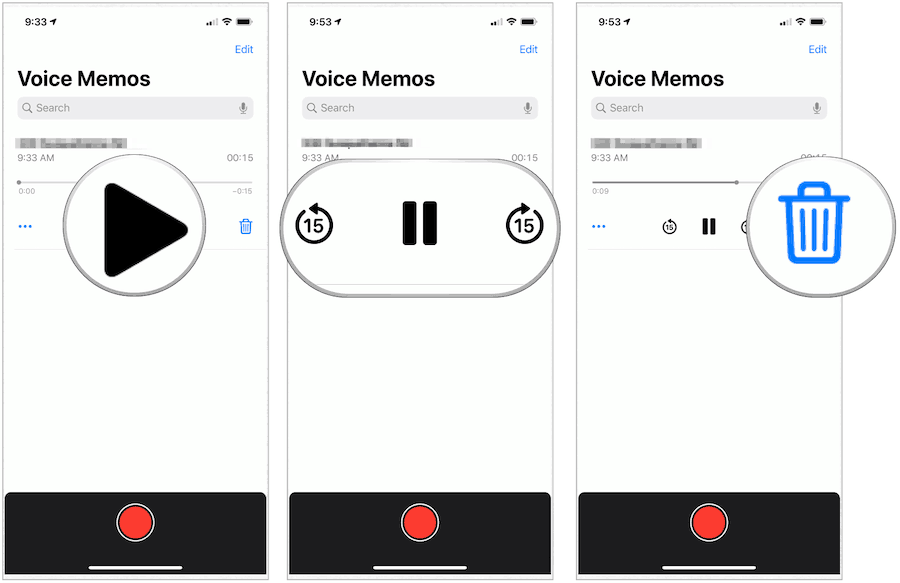
Editarea memoriului dvs. vocal
Puteți edita memoriile înregistrate. Opțiunile includ înlocuirea, tunderea și ștergerea părților din ea. Pentru aceasta:
- Atingeți butonul Memos vocal aplicație pe dispozitivul dvs. Poti de asemenea întreabă Siri pentru a deschide aplicația.
- Selectează … din stânga pentru memoriul pe care doriți să îl editați.
- Alege Editează înregistrarea.
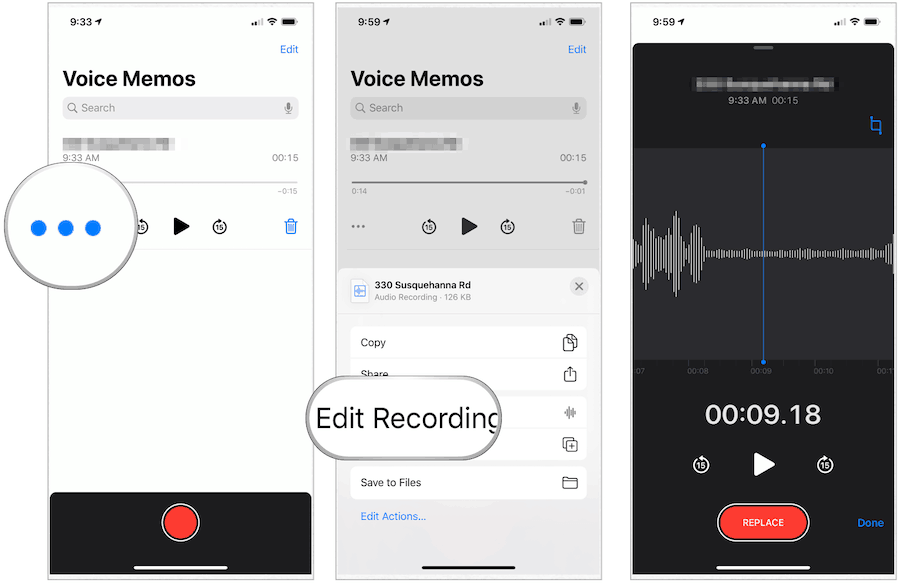
Pentru a înlocui o parte din memoriul dvs.
- Glisați formă de undă albă stânga sau dreapta până la cap de joc albastru se poziționează la începutul locației audio pe care doriți să o înlocuiți.
- Atingeți A inlocui pentru a înregistra din nou o secțiune existentă din nota dvs.
- Alege Buton de pauză când ați terminat înregistrarea.
- Atingeți Terminat a salva.
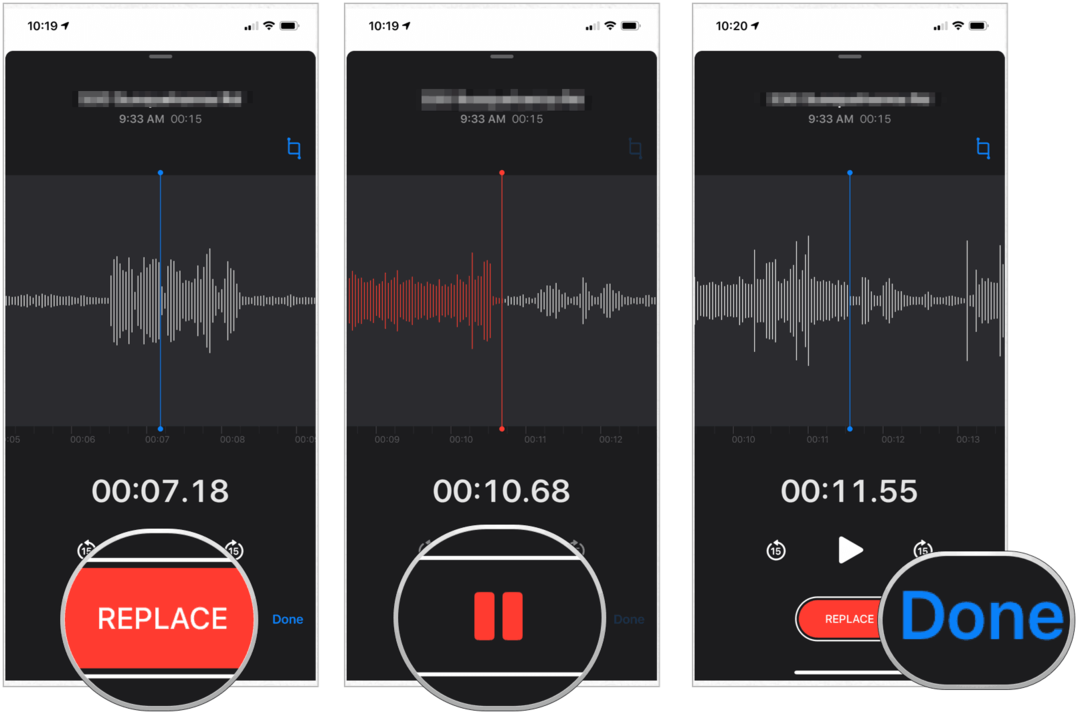
Pentru a decupa o parte din memoriul dvs.
- Atingeți butonul Memos vocal aplicație pe dispozitivul dvs. Poti de asemenea întreabă Siri pentru a deschide aplicația.
- Selectează … din stânga pentru memoriul pe care doriți să îl editați.
- Alege Butonul Editare în dreapta sus. În acest sens, veți vedea că apar fiecare mânere galbene la fiecare capăt al fișierului memo.
- Aduceți mânerul galben la început la stânga pentru a edita. De asemenea, puteți tăia de la capăt trăgând mânerul galben spre dreapta.
- Atingeți Tunde pentru a finaliza procesul.
- Alege salva.
- Selectați Terminat.
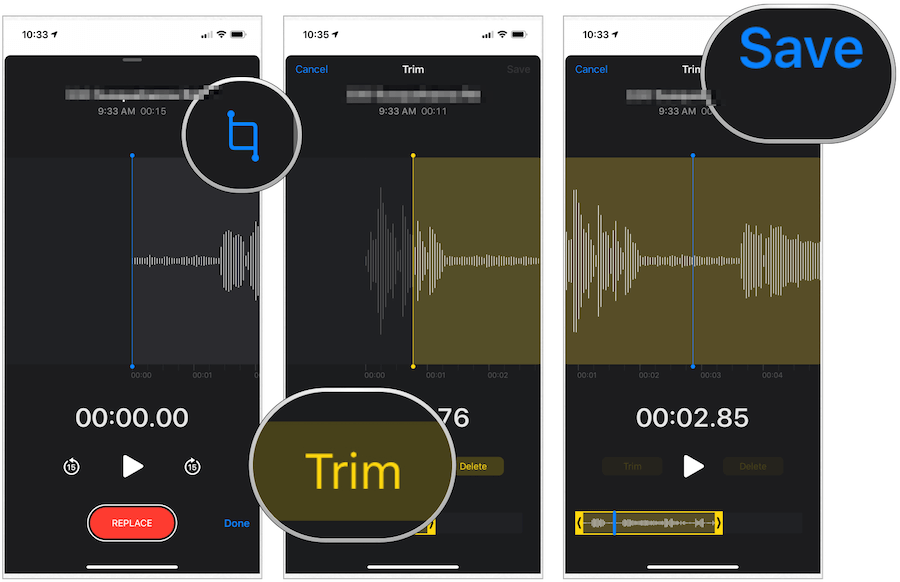
Pentru a șterge o parte din memoriul dvs.
- Atingeți butonul Memos vocal aplicație pe dispozitivul dvs. Poti de asemenea întreabă Siri pentru a deschide aplicația.
- Selectează … din stânga pentru memoriul pe care doriți să îl editați.
- Alege Butonul Editare în dreapta sus. În acest sens, veți vedea că apar fiecare mânere galbene la fiecare capăt al fișierului memo.
- Trageți săgețile galbene din stânga și din dreapta, astfel încât acestea să înconjoare partea din memoriul pe care doriți să îl ștergeți.
- Atingeți Șterge pentru a finaliza procesul.
- Alege salva.
- Selectați Terminat.

Modificarea numelui memoriului dvs. vocal
Pentru a da un nou nume memoriei voastre:
- Atingeți butonul Memos vocal aplicație pe dispozitivul dvs. Poti de asemenea întreabă Siri pentru a deschide aplicația.
- Selectează nume curent din memoriul.
- Introduceți tasta nume nou din memoriul.
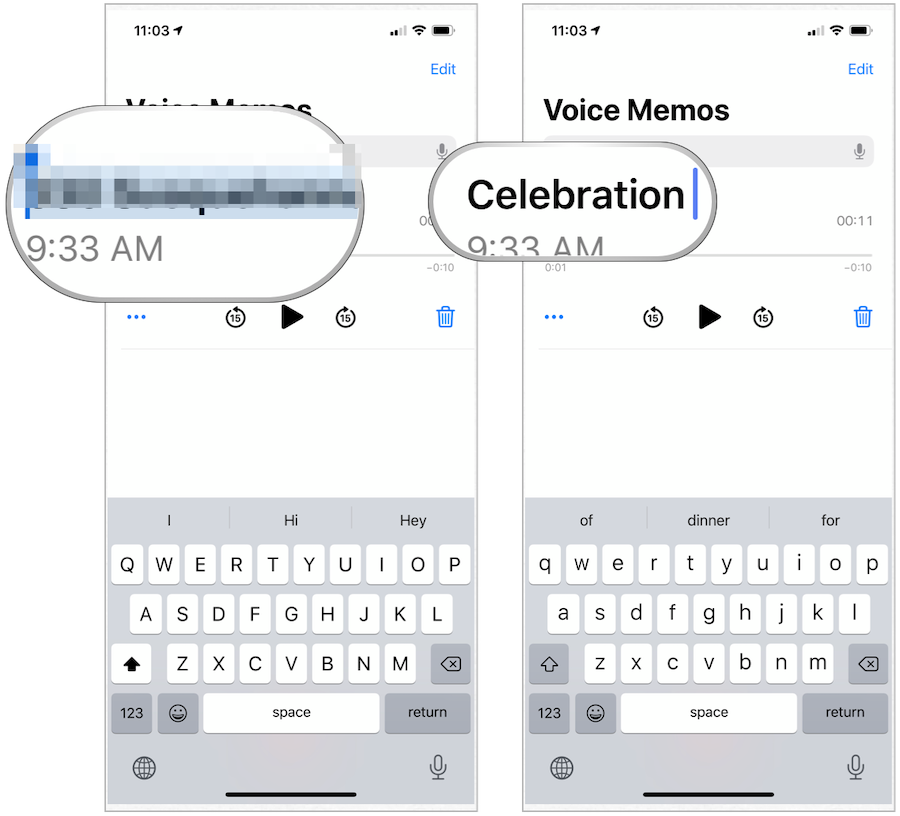
Pentru a împărtăși memoriul dvs. vocal
Puteți partaja note vocale folosind butonul tradițional de partajare în iOS și iPadOS. Pentru aceasta:
- Atingeți butonul Memos vocal aplicație pe dispozitivul dvs. Poti de asemenea întreabă Siri pentru a deschide aplicația.
- Selectează … din stânga pentru memoriul pe care doriți să îl editați.
- Alege Acțiune.
- Atingeți modul în care doriți să partajați fișierul.
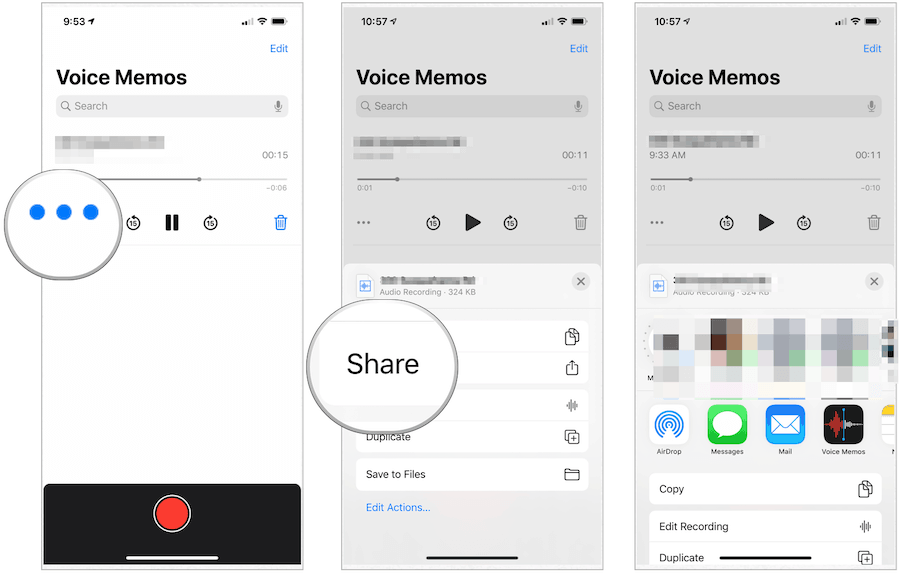
Aplicația Voice Memos oferă un mod gratuit și simplu de a crea, edita și partaja înregistrări audio. Puteți găsi aplicația pe diverse dispozitive Apple, inclusiv iPhone, iPad, Mac și Apple Watch.